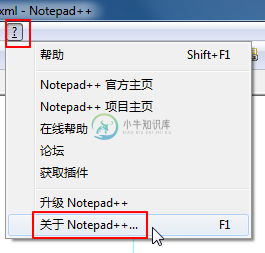前言
3. 为何推荐Notepad++
因为Notepad++的确很好用,有很多优点,值得推荐给不熟悉的人。
3.1. Notepad++的一些基本特点
关于Notepad++,先用几句话概述一下其特点:
- Notepad++是一个文本编辑工具,而且是免费的。
- Notepad++旨在替代Windows默认的Notepad而生,比notepad的功能强大很多很多。
- Notepad++比UltraEdit更加轻量级,比Notepad2等更强大好用。
- Notepad++本身的功能已经非常强大,且又支持插件,可以扩展更多的功能。并且已经有很多很有用和好用的插件可供选择使用。
3.2. notepad,notepad2,notepad++,ultraEdit比较
在详细介绍Notepad++之前,先来解释一下,为何要选择Notepad++,即把常见的一些文本编辑器和Notepad++比较,看看其有哪点好:
常见的文本编辑器有很多,此处,只提及Notepad,Notepad2,Notepad++和UltraEdit。
对于这些文本编辑器,之前或多或少都曾用过,但是随着使用经验的增长,越加发现,Notepad++是最好用的。
目前,在Windows环境下,偶已完全抛弃除了Notepad++之外的其他文本编辑器了。
下面,就对这几种常见的文本编辑器,做个大概比较:
表 1. Notepad,Notepad2,Notepad++,UltraEdit之间的对比
| 文本编辑器 | 是否免费 | 功能强弱 | 易用性 | 资源消耗 | 启动和编辑速度 | 其他说明 |
|---|---|---|---|---|---|---|
| Notepad | 免费 | 非常弱 | 易用 | 很少 | 快 | Windows自带,免安装 |
| Notepad2 | 免费 | 强 | 易用 | 一般 | 快 | |
| Notepad++ | 免费 | 非常强 | 易用 | 稍多 | 快 | |
| UltraEdit | 收费 | 非常强 | 难用 | 非常多 | 慢 |
| 此处的易用性,主要指的是,有很多细节的功能上,虽然都支持某功能,但是是否方便用户使用。 比如,列编辑的功能,UltraEdit和Notepad++都支持,但是第 3.6 节 “Notepad++的列编辑功能”支持直接通过Alt+鼠标,就可以选择多列并拷贝粘贴了,很是方便使用。 |
| 此处主要是,对于大一点的文件,在编辑的时候,是否很快。 |
因此,根据启动速度,占用资源,功能支持等方面来综合衡量,对于notepad,notepad2,notepad++,ultraEdit来说,无疑notepad++是最好的选择了。
4. 使用Notepad++前要了解的知识
安装和使用Notepad++之前,需要了解一些相关的基本知识:
4.1. Notepad++的名称和缩写
Notepad++,对应的英文全称为Notepad Plus Plus,一般写为NotepadPlusPlus,常缩写为npp
4.2. Notepad++修改设置后,立即生效
Notepad++中,改变某配置的值之后,(不像其他软件,需要点击“启用”或“确定”,才能看到效果,而是),立即生效,即可可以看到效果。
最明显的一个例子就是,当改变了Notepad++的主题后,即可可以看到当前主题的效果。详参:第 3.18 节 “Notepad++的多主题”
4.3. Notepad++的版本:ANSI和Unicode
Notepad++有两个版本,一个是ANSI版本,一个是UNICODE版本。
| 如何查看Notepad++的版本 | ||
|---|---|---|
Notepad++中,点击:? → 关于Notepad++...F1
即可看到对应的标有Unicode,或者ANSI的字样,我这里的是Unicode的:
|
对于大多数人把Notepad++作为notepad的增强版,而需要的普通应用的话,ANSI版本和UNICODE版本,其实没啥差别。
不过,就像[2]中所说的,如果不是非得用ANSI版本才支持的极个别插件的话,那么还是推荐大家使用Unicode版本的,其支持几乎所有的字符。
| Unicode几乎包括了世界上的所有字符 |
|---|
如题,Unicode就是为了统一世界上如此多的字符而出现的,所以推荐使用Unicode版本的Notepad++。 关于Unicode更多的解释,请参看:[3] |
结论:不用管太多,记住用Unicode版本的Notepad++就行了。